Remplacez le module NVRAM et les modules DIMM NVRAM - AFF A700s
 Suggérer des modifications
Suggérer des modifications


Pour remplacer une carte NVRAM défectueuse, vous devez retirer la carte de montage NVRAM, Riser 1, du module de contrôleur, retirer la carte défectueuse de la carte de montage, installer la nouvelle carte NVRAM dans la carte de montage, puis réinstaller la carte de montage dans le module de contrôleur. Étant donné que l'ID système est dérivé de la carte NVRAM, si le module est remplacé, les disques appartenant au système sont réaffectés au nouvel ID système.
-
Tous les tiroirs disques doivent fonctionner correctement.
-
Si votre système se trouve dans une paire haute disponibilité, le contrôleur partenaire doit pouvoir reprendre le contrôleur associé au module NVRAM qui est remplacé.
-
Cette procédure utilise la terminologie suivante :
-
Le contrôleur trouble est le contrôleur sur lequel vous effectuez la maintenance.
-
Le contrôleur Healthy est le partenaire HA du contrôleur déficient.
-
-
Cette procédure comprend les étapes de réaffectation automatique ou manuelle des disques au module de contrôleur associé au nouveau module NVRAM. Vous devez réaffecter les disques lorsqu'il est demandé dans la procédure. La réaffectation du disque avant le retour peut entraîner des problèmes.
-
Vous devez remplacer le composant défectueux par un composant FRU de remplacement que vous avez reçu de votre fournisseur.
-
Vous ne pouvez pas changer de disque ou de tiroir disque dans le cadre de cette procédure.
Étape 1 : arrêtez le contrôleur défaillant
Pour arrêter le contrôleur défaillant, vous devez déterminer l'état du contrôleur et, si nécessaire, prendre le contrôle de façon à ce que le contrôleur en bonne santé continue de transmettre des données provenant du stockage défaillant du contrôleur.
Si vous avez un cluster avec plus de deux nœuds, il doit être dans le quorum. Si le cluster n'est pas au quorum ou si un contrôleur en bonne santé affiche la valeur false pour l'éligibilité et la santé, vous devez corriger le problème avant de désactiver le contrôleur défaillant ; voir "Synchroniser un nœud avec le cluster".
-
Si AutoSupport est activé, supprimez la création automatique de dossier en invoquant un message AutoSupport :
system node autosupport invoke -node * -type all -message MAINT=_number_of_hours_down_hLe message AutoSupport suivant supprime la création automatique de dossiers pendant deux heures :
cluster1:*> system node autosupport invoke -node * -type all -message MAINT=2h -
Si le contrôleur défectueux fait partie d'une paire HA, désactivez le rétablissement automatique à partir de la console du contrôleur en bon état :
storage failover modify -node local -auto-giveback false -
Faites passer le contrôleur douteux à l'invite DU CHARGEUR :
Si le contrôleur en état de fonctionnement s'affiche… Alors… Invite DU CHARGEUR
Passez à la section retrait du module de contrôleur.
Attente du retour…
Appuyez sur Ctrl-C, puis répondez
y.Invite système ou invite de mot de passe (entrer le mot de passe système)
Prendre le contrôle défectueux ou l'arrêter à partir du contrôleur en bon état :
storage failover takeover -ofnode impaired_node_nameLorsque le contrôleur douteux s'affiche en attente de rétablissement…, appuyez sur Ctrl-C et répondez
y.-
Si vous utilisez NetApp Storage Encryption, vous devez avoir réinitialisé le MSID à l'aide des instructions de la section « Retour des disques SED en mode non protégé » du ONTAP 9 Guide d'alimentation et de cryptage NetApp.
-
Étape 2 : retirer le module de contrôleur
Vous devez retirer le module de contrôleur du châssis lorsque vous remplacez le module de contrôleur ou remplacez un composant dans le module de contrôleur.
-
Si vous n'êtes pas déjà mis à la terre, mettez-vous à la terre correctement.
-
Desserrez le crochet et la bride de boucle qui relient les câbles au périphérique de gestion des câbles, puis débranchez les câbles système et les SFP (si nécessaire) du module de contrôleur, en maintenant une trace de l'emplacement où les câbles ont été connectés.
Laissez les câbles dans le périphérique de gestion des câbles de sorte que lorsque vous réinstallez le périphérique de gestion des câbles, les câbles sont organisés.
-
Débranchez l'alimentation du module de contrôleur de la source, puis débranchez le câble du bloc d'alimentation.
-
Retirez le périphérique de gestion des câbles du module de contrôleur et mettez-le de côté.
-
Appuyez sur les deux loquets de verrouillage, puis faites pivoter les deux loquets vers le bas en même temps.
Le module de contrôleur se déplace légèrement hors du châssis.
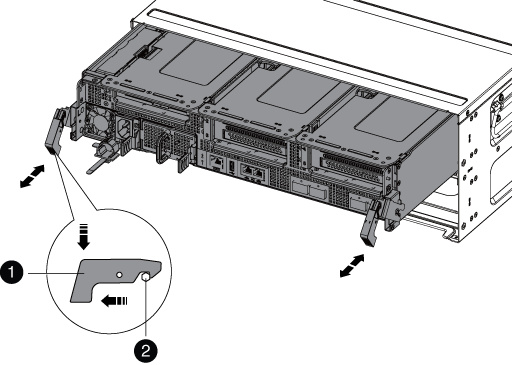

Loquet de verrouillage

Goupille de blocage
-
Faites glisser le module de contrôleur hors du châssis.
Assurez-vous de prendre en charge la partie inférieure du module de contrôleur lorsque vous le faites glisser hors du châssis.
-
Placez le module de commande sur une surface plane et stable, puis ouvrez la conduite d'air :
-
Appuyer sur les languettes de verrouillage situées sur les côtés du conduit d'air vers le milieu du module de contrôleur.
-
Faites glisser le conduit d'air vers les modules de ventilateur, puis tournez-le vers le haut jusqu'à sa position complètement ouverte.
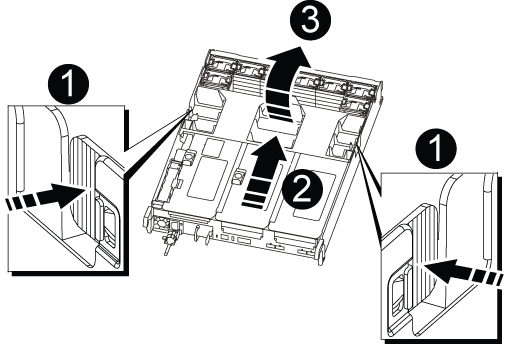

Pattes de verrouillage du conduit d'air

Redresseurs

Conduit d'air
-
Étape 3 : retirez la carte NVRAM
Le remplacement de la NVRAM consiste à retirer la carte de montage NVRAM, la carte Riser 1, du module de contrôleur, à déconnecter la batterie NVRAM de la carte NVRAM, à retirer la carte NVRAM défectueuse et à installer la carte NVRAM de rechange, puis à réinstaller la carte de montage NVRAM dans le module de contrôleur.
-
Si vous n'êtes pas déjà mis à la terre, mettez-vous à la terre correctement.
-
Retirez la carte de montage NVRAM, Riser 1, du module de contrôleur :
-
Faites pivoter le loquet de verrouillage de la rehausse sur le côté gauche de la rehausse vers le haut et vers les ventilateurs.
La carte de montage NVRAM s'élève légèrement du module de contrôleur.
-
Soulevez la carte de montage NVRAM, déplacez-la vers les ventilateurs de manière à ce que la lèvre métallique de la carte de montage se dégage du bord du module de contrôleur, soulevez la carte de montage pour la sortir du module de contrôleur. Puis placez-le sur une surface stable et plane afin de pouvoir accéder à la carte NVRAM.
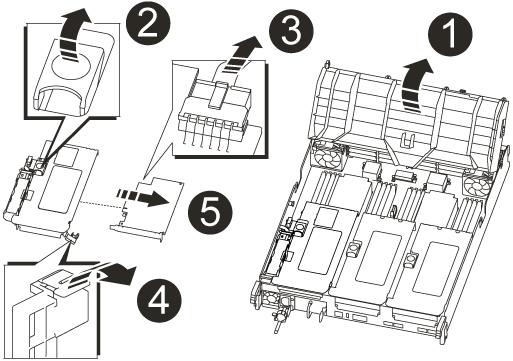

Conduit d'air

Loquet de verrouillage de la rehausse 1

Prise du câble de la batterie NVRAM reliant la carte NVRAM

Support de verrouillage de carte

Carte NVRAM
-
-
Retirez la carte NVRAM du module de montage :
-
Tournez le module de montage pour accéder à la carte NVRAM.
-
Débranchez le câble de la batterie NVRAM qui est relié à la carte NVRAM.
-
Appuyez sur le support de verrouillage situé sur le côté de la carte de montage NVRAM, puis faites-le pivoter en position ouverte.
-
Retirez la carte NVRAM du module de montage.
-
-
Installez la carte NVRAM dans la carte de montage NVRAM :
-
Alignez la carte avec le guide de carte du module de montage et le support de carte de la carte de montage.
-
Faites glisser la carte à l'équerre dans la prise de la carte.
Assurez-vous que la carte est correctement insérée dans le support de montage. -
Branchez le câble de la batterie à la prise de la carte NVRAM.
-
Faites pivoter le loquet de verrouillage en position verrouillée et assurez-vous qu'il se verrouille en place.
-
-
Installez la carte de montage dans le module de contrôleur :
-
Alignez la lèvre de la carte de montage avec la partie inférieure de la tôle du module de contrôleur.
-
Guidez la carte de montage le long des broches du module de contrôleur, puis abaissez la carte de montage dans le module de contrôleur.
-
Faites pivoter le loquet de verrouillage vers le bas et cliquez dessus en position verrouillée.
Lorsqu'il est verrouillé, le loquet de verrouillage est aligné avec le haut de la carte de montage et la carte de montage est placée directement dans le module de contrôleur.
-
Réinsérez tous les modules SFP retirés des cartes PCIe.
-
Étape 4 : réinstallez le module de contrôleur et démarrez le système
Après avoir remplacé une FRU dans le module de contrôleur, vous devez réinstaller le module de contrôleur et le redémarrer.
Pour les paires haute disponibilité avec deux modules de contrôleur dans le même châssis, l'ordre dans lequel vous installez le module de contrôleur est particulièrement important, car il tente de redémarrer dès que vous le placez entièrement dans le châssis.
-
Si vous n'êtes pas déjà mis à la terre, mettez-vous à la terre correctement.
-
Alignez l'extrémité du module de contrôleur avec l'ouverture du châssis, puis poussez doucement le module de contrôleur à mi-course dans le système.
N'insérez pas complètement le module de contrôleur dans le châssis tant qu'il n'y a pas été demandé. -
Recâblage du système, selon les besoins.
Si vous avez retiré les convertisseurs de support (QSFP ou SFP), n'oubliez pas de les réinstaller si vous utilisez des câbles à fibre optique.
-
Terminez la réinstallation du module de contrôleur :
-
Si ce n'est déjà fait, réinstallez le périphérique de gestion des câbles.
-
Poussez fermement le module de contrôleur dans le châssis jusqu'à ce qu'il rencontre le fond de panier central et qu'il soit bien en place.
Les loquets de verrouillage se montent lorsque le module de contrôleur est bien en place.
Ne forcez pas trop lorsque vous faites glisser le module de contrôleur dans le châssis pour éviter d'endommager les connecteurs. -
Faites pivoter les loquets de verrouillage vers le haut, inclinez-les de manière à dégager les goupilles de verrouillage, puis abaissez-les en position verrouillée.
-
Branchez les cordons d'alimentation aux blocs d'alimentation, réinstallez le collier de verrouillage du câble d'alimentation, puis branchez les blocs d'alimentation à la source d'alimentation.
Le module de contrôleur commence à démarrer dès que l'alimentation est rétablie. Soyez prêt à interrompre le processus de démarrage.
-
Interrompez le processus de démarrage en appuyant sur
Ctrl-Clorsque vous voyezPress Ctrl-C for Boot Menu. -
Sélectionnez l'option pour démarrer en mode maintenance dans le menu qui s'affiche.
-
Étape 5 : vérifier la modification de l'ID système sur un système HA
Vous devez confirmer la modification de l'ID système au démarrage du contrôleur replace, puis vérifier que la modification a été implémentée.
Cette procédure s'applique uniquement aux systèmes qui exécutent ONTAP dans une paire HA.
-
Si le remplacement contrôleur est en mode Maintenance (affiche le
*>Invite, quittez le mode maintenance et accédez à l'invite DU CHARGEUR :halt -
À partir de l'invite DU CHARGEUR sur le contrôleur replace, démarrez le contrôleur, puis entrez
ySi vous êtes invité à remplacer l'ID système en raison d'une discordance d'ID système :boot_ontap -
Attendre jusqu'à
Waiting for giveback…Le message s'affiche sur la console du contrôleur replace, puis, à partir du contrôleur sain, vérifiez que le nouvel ID système partenaire a été automatiquement attribué :storage failover showDans le résultat de la commande, un message indiquant l'ID système modifié sur le contrôleur associé est affiché, indiquant l'ancien et le nouveau ID corrects. Dans l'exemple suivant, le node2 a fait l'objet d'un remplacement et a un nouvel ID système de 151759706.
node1> `storage failover show` Takeover Node Partner Possible State Description ------------ ------------ -------- ------------------------------------- node1 node2 false System ID changed on partner (Old: 151759755, New: 151759706), In takeover node2 node1 - Waiting for giveback (HA mailboxes) -
Depuis le contrôleur sain, vérifier que les « coredumps » sont enregistrés :
-
Changement au niveau de privilège avancé :
set -privilege advancedVous pouvez répondre
Ylorsque vous êtes invité à passer en mode avancé. L'invite du mode avancé s'affiche (*>). -
Enregistrez les « coredumps » :
system node run -node local-node-name partner savecore -
Attendez que la commande `savecore'se termine avant d'émettre le retour.
Vous pouvez saisir la commande suivante pour surveiller la progression de la commande savecore :
system node run -node local-node-name partner savecore -s -
Retour au niveau de privilège admin :
set -privilege admin
-
-
Remettre le contrôleur :
-
Depuis le contrôleur sain, remettre le stockage du contrôleur remplacé :
storage failover giveback -ofnode replacement_node_nameLe contrôleur remplacement reprend son stockage et termine son démarrage.
Si vous êtes invité à remplacer l'ID système en raison d'une discordance d'ID système, vous devez entrer
y.Si le retour est vetoté, vous pouvez envisager d'ignorer les vetoes.
-
Une fois le retour arrière terminé, vérifiez que la paire HA est saine et que le basculement est possible :
storage failover showLa sortie du
storage failover showLa commande ne doit pas inclure l'ID système modifié dans le message partenaire.
-
-
Vérifier que les disques ont été correctement affectés :
storage disk show -ownershipLes disques appartenant au replace Controller doivent afficher le nouvel ID système. Dans l'exemple suivant, les disques appartenant au nœud1 affichent alors le nouvel ID système, 1873775277 :
node1> `storage disk show -ownership` Disk Aggregate Home Owner DR Home Home ID Owner ID DR Home ID Reserver Pool ----- ------ ----- ------ -------- ------- ------- ------- --------- --- 1.0.0 aggr0_1 node1 node1 - 1873775277 1873775277 - 1873775277 Pool0 1.0.1 aggr0_1 node1 node1 1873775277 1873775277 - 1873775277 Pool0 . . .
-
Vérifier que les volumes attendus sont présents pour chaque contrôleur :
vol show -node node-name -
Si vous avez désactivé le basculement automatique au redémarrage, activez-le à partir du contrôleur sain :
storage failover modify -node replacement-node-name -onreboot true
Étape 6 : renvoyer la pièce défaillante à NetApp
Retournez la pièce défectueuse à NetApp, tel que décrit dans les instructions RMA (retour de matériel) fournies avec le kit. Voir la "Retour de pièces et remplacements" page pour plus d'informations.



